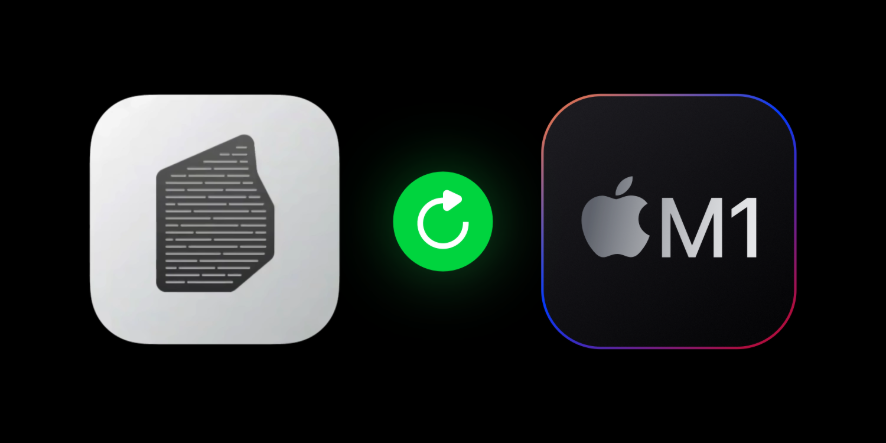در این مطلب از فراسیب قصد داریم ببینیم چگونه میتوان با نصب مجدد Rosetta مشکلات اپلیکیشنها در مکهای سری M1 را رفع کرد. در ادامه با ما همراه شوید.
برخی کاربران مکهای سری M1 ممکن است برای اجرا و کار با اپلیکیشنهایی مانند استیم، Minecraft، Lightburn، 0ad، Atom، اسکایپ و مواردی از این قبیل که توسط Rosetta اجرا میشوند، دچار مشکل شده باند.
این معضل معمولا زمانی پیش میآید که از سیستم Migration Assistant برای راه اندازی دستگاه مبتنی بر سیستم عامل مک جدید استفاده کنید. همچنین ممکن است برخی کاربران مکهای سری M1 که از مک او اس مانتری به بیگ سر دانگرید کردهاند یا دستگاه خود را به صورت مستقیم از Big Sur به macOS Monterey بردهاند، نیز با چنین مشکلی روبرو شوند.
اما یکی از مشکلات متداول به این صورت پیش میآید: مک بوک پرو M1 Pro یا M1 Max خود را به کمک سیستم Migration Assistant و بر اساس اطلاعات دستگاه قدیمیتر خود راه اندازی کردهاید و به این ترتیب متوجه خواهید شد که اپلیکیشنهایی مانند عناوین یاد شده در هنگام اجرا با مشکل مواجه خواهند بود.

مک بوک پرو 16 اینچی
خطاهای مرتبط با کرش کردن اپها در مک او اس
این معضل به این دلیل رخ میدهد که نرمافزارها قصد دارند تا از Rosetta استفاده کرده و به این ترتیب، سازگار نبودن خود با M1 Chip را از این طریق جبران کنند. روزتا به عنوان یک مترجم به مکهای سری M1 اجازه میدهد تا اپلیکیشنهای مبتنی بر اینتل بتوانند روی این محصولات اجرا شوند.
اگر با چنین مشکلی روبرو شدهاید و هنگام اجرای برخی نرم افزارها با پیغام خطای زیر روبرو میشوید، راه حل آن در ادامه مطلب گفته شده است:
Exception Type: EXC_BREAKPOINT (SIGTRAP)
Exception Codes: 0x0000000000000001, 0x00007ff7ffc73af0
Exception Note: EXC_CORPSE_NOTIFY
Termination Reason: SIGNAL 5 Trace/BPT trap: 5
Terminating Process: exc handler [31174]
Triggered by Thread: 0
:Application Specific Information
assertion failed [header->version <= kProjectSourceVersion]: runtime library is newer than runtime (Library.cpp:99 init)
نحوه نصب مجدد Rosetta در macOS Monterey

تصویری از مک او اس بیگ سر روی آیمک و مک بوک پرو
راه حل این مشکل بسیار ساده است. تنها کافی است تا Rosetta را مجدد روی دستگاه خود نصب کنید. بهترین راه برای انجام چنین کاری، این است که ابتدا اپلیکیشن Terminal را روی مک بوک یا آیمک خود باز کرده (برای این کار دکمههای command + space را زده و Terminal را تایپ کنید) و دستور زیر را داخل آن وارد کنید:
usr/sbin/softwareupdate –install-rosetta –agree-to-license/
حالا کافی است تا دکمه return را از روی کیبورد فشار دهید تا به این ترتیب مترجم روزتا مجددا روی دستگاه شما نصب شود.
زمانی که این عملیات به پایان رسید، نسبت به باز کردن مجدد نرمافزارهایی که هنگام اجرا با مشکل مواجه بودند، کنید. به این ترتیب خواهید دید که آنها بدون هیچ گونه خطا و لگی و طبق انتظار شما باز خواهند شد.
آیا شما تا به حال با چنین مشکلی روبرو شدهاید؟ آیا راه حل گفته شده در این مطلب به شما در حل مشکل کمک کرده است؟ لطفا نظرات خود را در این زمینه با ما در میان بگذارید.